| AUDIO-VIDEO NÁVODY | POD ZÁŠTITOU STRÁNEK: BKC-Game.net |
| HLAVNÍ STRANA | JAK NA AUDIO-VIDEO | KODEKY A KONTEJNERY | BEZPEČNOST PRÁCE | PROGRAMY KE STAŽENÍ | NASTAVENÍ PROGRAMŮ |
VÝPADKY VE ZVUKOVÉ STOPĚ
Zároveň mohou vzniknout jako vedlejší efekt některých chyb při časování - v místě spojování nebo střihů zvuků. To se během zvuku jeví jak výrazné utlumení, někdy to ucho může zaznamenat i jako lupnutí (rychlé ztišení a zvukový náraz zhlašení). Nejedná se však ani o lupání, ani o kolísání hlasitosti. Rozdíl je patrný zejména při pohledu na zvukovou křivku. Jedná se totiž obvykle o naprosté ticho - obvykle velmi krátký čas, kdy není žádný zvuk - tj. výpadek zvuku. Vzhledem k faktu, že zde není žádný zvuk, nejde tento zvuk jen tak nahradit. Proto budeme postupovat tak, že daný výpadek - kousek ticha, vystřihneme ze zvuku pryč. Chybějící část (z hlediska času) pak nahradíme tím, že okolní část o daný čas natáhneme. Pokud má výpadek např. 0,03 sekundy, vystřihneme tento úsek ze zvuku. Následně pak např. půlsekundový úsek před výpadkem natáhneme o tento čas. Tj. z 0,500 sekundy na 0,530 sekundy. Tím je výpadek vystřižený a čas zvuku zůstal nezměněn (pro synchronizaci s obrazem). Tento proces budeme dělat programem Sony Sound Forge. Tento program je velmi dobrý pro časování zvuků (v dané kapitole jej rovněž používáme). Bohužel se však připravte na pořádnou trpělivost! Výpadky obvykle nebývají samostatné (když už, bývá jich mnoho), a lze je upravovat po jednom. Každičký výpadek budete muset upravovat samostatně, jeden po druhém. Otevřete program Sony Sound Forge: V horní nabídce vybereme File / Open, nebo přetažením myši do okna načteme požadovanou zvukovou stopu. Přesnější údaje máme vlevo dole v posuvném grafu (proces načítání, práce apod.). Vpravo dole pak vidíte parametry zvuku, vč. volného místa, které máte na práci (volné místo na nastaveném úložném disku).  Najeďte na čas, kde je výpadek zvuku - najděte tak danou chybu. Tlačítkem + vpravo dole, nebo kolečkem myši, zvětšete rozlišení křivky tak, abyste viděli detailnější znázornění dané části zvuku. Zde pak můžeme přesně vidět náš problém - výpadky zvuku - ticho. 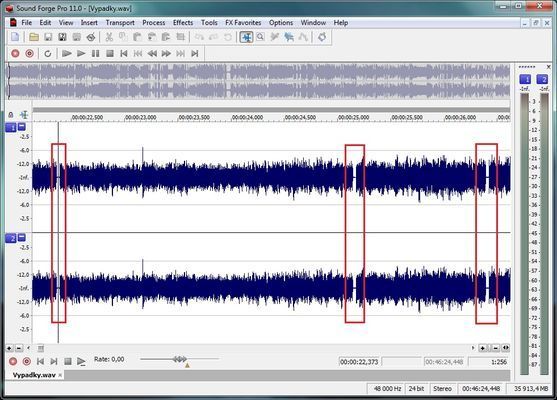 Vyberte výpadek (ideálně kliknutím do je jeho středu - program se při zvětšování zaměřuje na pozici vybrané časové osy). Ještě více si jej nazvětšujte pro detailní práci. 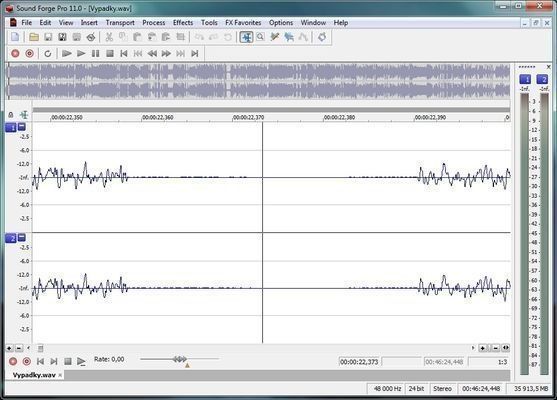 Nyní daný výpadek vyberte (celý, od kraje ke kraji) tažením myši (oblast zmodrá). Ve spodní části vidíte přesný časový údaj, který je vybraný, tj. ten, který pak budeme muset nahradit. Po vybrání je možné danou část upravovat - najetím myši na tmavý kraj se z kurzoru stane dvojšipka. Po kliknutí a tažení je díky ní možné vybranou oblast dále natahovat či stahovat. 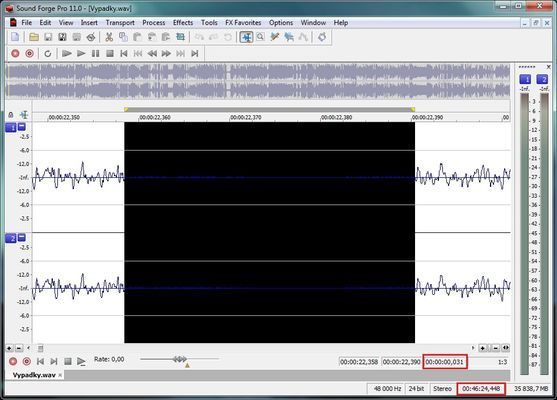 Vidíme, že výpadek má délku 0,031 sekundy (tj. 31 setin). Je vhodné si také zapsat pro jistotu celkovou délku zvuku (údaj času vpravo dole - zde 46:24,448). Tento čas se budeme snažit udržet stejný pro správnou synchronizaci. Nyní výpadek odstraníme jednoduchým kliknutím na klávesu Delete. Vybraná část zvuku se odstraní - vyjme, a následující část zvuku se připojí na předchozí. Jako by zde nikdy výpadek nebyl. 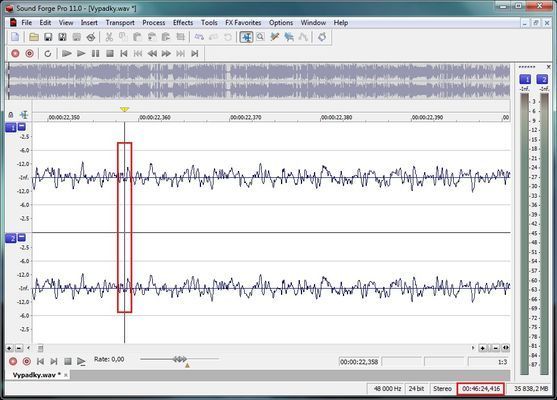 Po vystřihnutí výpadku se zvuk zkrátil o 0,032 (rozdíl 0,001 oproti délce výpadku). Tutu jednu tisícinu nemusíte řešit. Budeme se snažit udržovat správný čas, ale momentálně je odchylka zanedbatelná. Vidíme, že výpadek byl v čase 22,358 sekundy. Nyní odzoomujte, abyste viděli větší část křivky zvuku. 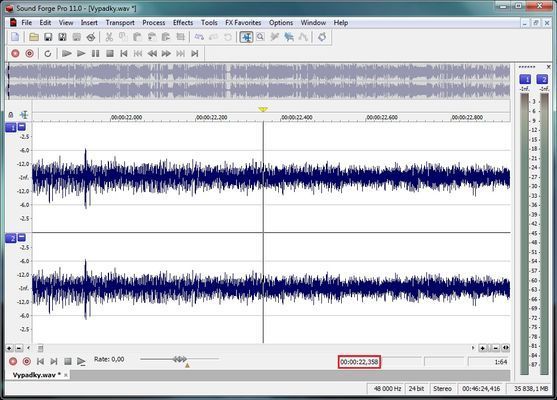 Kousek před výpadkem (nikoliv v čase výpadku), klikněte do křivky, a táhněte směrem k začátku pro výběr zvuku. Je vhodné vybrat větší část zvuku pro časové natažení k nahrazení vystřiženého úseku. Čím větší část vyberete, tím lépe (menší deformace kvůli časování, vyšší přesnost). Je vhodné mít alespoň 10-ti až 15-ti násobek vystříhané části. V naší ukázce je tak vybrán úsek s délkou půl sekundy. Je rovněž vhodné si vybrat úsek z hlediska přesného času (v našem případě přesně 0,500 s). Díky tomu máte lepší přehled při natahování zvuku. 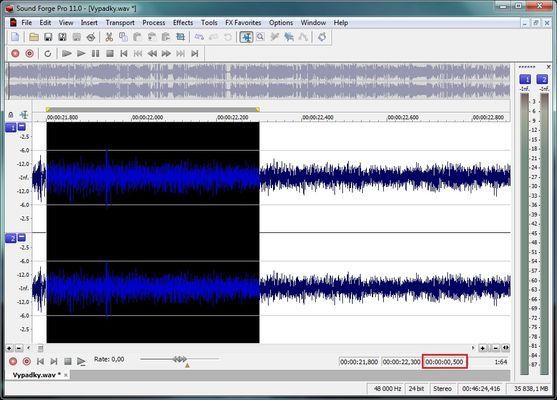 Z horní nabídky vyberte Process / Time / Time Stretch. Otevře se okno s možností časování. Ve spodní části vidíme vybraný čas (zvuk, který se bude upravovat). V horní části pak zadáváme čas, na který se má zvuk natáhnout nebo stáhnout. 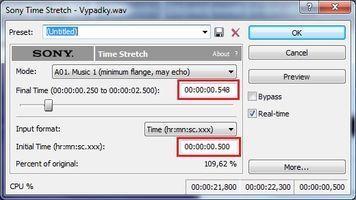 Do horní kolonky tedy zadejte cílový čas, tj. 0,531 sekundy (půl sekundy vybraného zvuku + 0,031 vystřiženého výpadku). Kliknete-li do kolonky se spodním časem, aktualizuje se pod ním procentuální změna (v našem případě 6,2 %). Čím je procento bliž ke stovce, tím bude efekt kvalitnější. Proto je lepší vybírat delší část zvuku (natáhne se méně). Odchylka o více jak asi 10 % už může způsobit slyšitelné poškození zvuku. 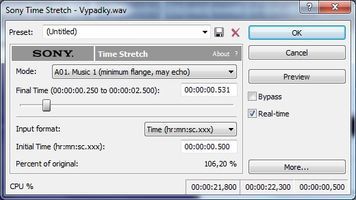 Klikněte na OK a provede se načasování. Vzhledem k délce je to prakticky okamžitý proces. POZOR! Někdy se může stát, že při přečasování vznikne další výpadek! Může se objevit po celé délce časovaného úseku, obvykle je ale u krajů. Pokud např. časování 0,5 sekundy takto zlobí, vyzkoušejte úsek s jinou délkou, např. 0,6 s. apod. Tuto zajímavou chybu dělají jistá procentuální natažení (v řádech setin). Některé procento ano, některé ne. Zřejmě chyba programu. Pokud odzkoušíte několik jiných časů (natažení časovaného úseku), naleznete takový, který nezpůsobí výpadek a přitom zvuk natáhne.   Po přečasování vidíme výsledek. Především zde není vedlejší výpadek jako chyba časování. Úsek 0,6 sekundy (0,600 s) byl natažen na délku 0,631 s). Celkový zvuk se tím natáhl zpět na čas 46:24.447. Celková odchylka je 0,001 sekundy. Jediná tisícina je skvělá odchylka. V případě dalších výstřihů a časování, stačí tímto způsobem zvuk udržovat. Např. další odchylku, byť by byla opět 0,031, bychom mohli nastavovat o 0,032. Tím bychom zároveň korigovali tuto odchylku z prvního časování.  Tímto způsobem lze postupovat dále s ostatními výpadky. Po opravě všech máte hotový opravený zvuk, který stačí jen uložit. V horní nabídce nyní klikneme na File / Save as a uložíme zvuk jako nový soubor WAV. Tlačítkem Save spustíme velmi rychlé uložení nového zvuku, doprovázené grafem. 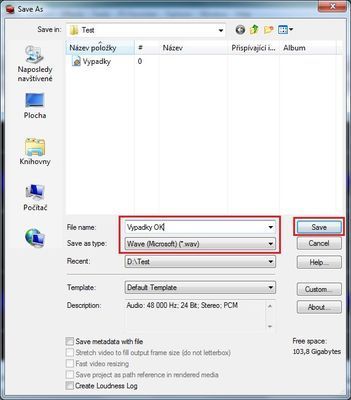 Zkontrolujte poslechem výsledek, zda neobsahuje nějaké chyby (lupání, které tam nebylo, chraptění apod.). Ten původní můžete odstranit, neboť je nyní "horší" než tento nový. Nahoru |

